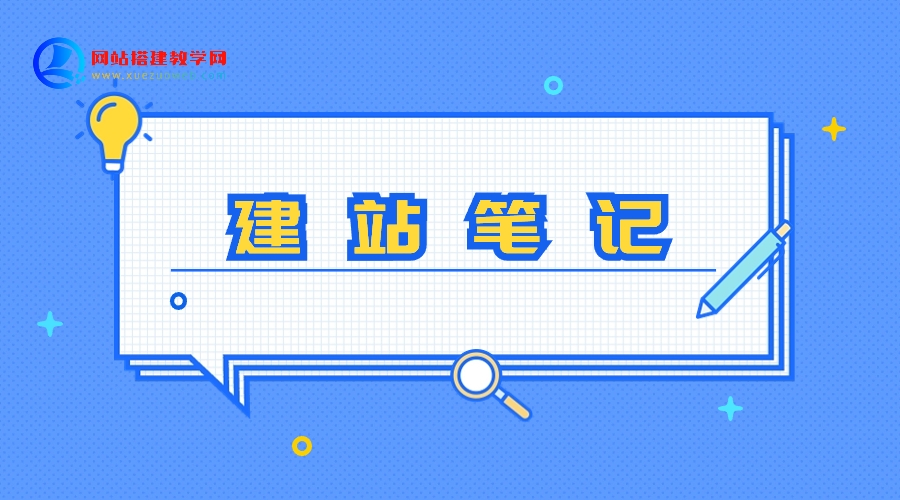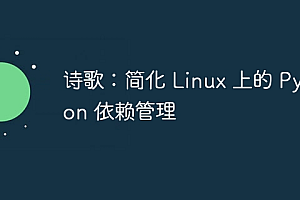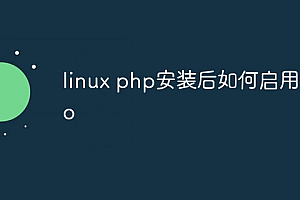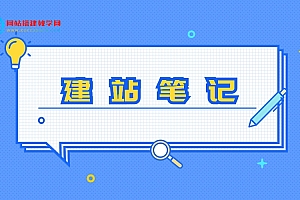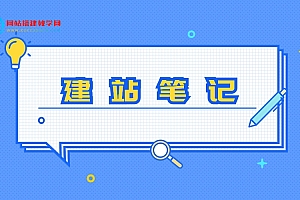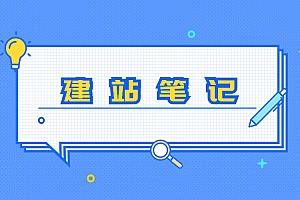Linux系统下安装Tomcat的步骤及代码示例
Tomcat是一款常用的开源Web服务器,适用于Java的Web应用程序的部署和运行。本文将详细介绍在Linux系统下安装Tomcat的步骤,并提供相应的代码示例。
步骤一:下载Tomcat
首先,需要从Tomcat官方网站(httPS://tomcat.apache.org/) 下载最新的Tomcat版本。建议下载最新稳定版的压缩包,如apache-tomcat-10.0.12.tar.gz。
步骤二:解压Tomcat
在终端中,使用以下命令解压下载的Tomcat压缩包:
tar -zxvf apache-tomcat-10.0.12.tar.gz
解压后,将在当前目录下生成一个名为apache-tomcat-10.0.12的文件夹,这就是Tomcat的安装目录。
步骤三:配置环境变量
为了方便使用Tomcat命令,需要将Tomcat的安装目录添加到系统的环境变量中。编辑~/.bashrc文件,并在文件最后添加以下行:
export CATALINA_HOME=/path/to/tomcat
export PATH=$PATH:$CATALINA_HOME/bin
注意将/path/to/tomcat替换为实际的Tomcat安装路径。
保存并关闭文件,然后执行以下命令使环境变量生效:
source ~/.bashrc
步骤四:启动Tomcat
在终端中,进入Tomcat的安装目录:
cd /path/to/tomcat
执行以下命令启动Tomcat服务器:
./bin/catalina.sh run
如果一切正常,将会看到以下输出:
Tomcat started.
现在,可以通过浏览器访问 http://localhost:8080 来验证Tomcat是否成功启动。
步骤五:部署Web应用程序
将你的Web应用程序部署到Tomcat中,只需将war包复制到Tomcat的webapps目录下即可。假设你的Web应用程序名为myapp,复制过程如下:
cp /path/to/myapp.war /path/to/tomcat/webapps/
Tomcat将自动解压war包,并在webapps目录下生成一个名为myapp的文件夹。之后,访问 http://localhost:8080/myapp 将能够访问到你的Web应用程序。
步骤六:停止Tomcat
在终端中,按下Ctrl+C组合键即可停止Tomcat服务器。
以上就是在Linux系统下安装Tomcat的完整步骤和代码示例。务必注意将其中的路径替换为实际情况,并确认已安装Java JDK并配置好相关环境变量。祝你使用Tomcat愉快!